¿Cómo crear un nuevo producto o servicio de venta?
Pasos para crear un nuevo producto o servicio de venta
Desde el módulo de Ventas, ingresa a “Productos de Venta”.
Luego selecciona “Nuevo Producto de Venta” y completa los siguientes campos:
- Nombre: Escribe nombre del producto o servicio que deseas vender (*)
- Código (campo opcional): Puedes asignar un código para identificar tus productos o servicios.
- Código de Barras (campo opcional): Puedes añadir el código para facilitar el ingreso de información del producto al generar facturas de venta o ingresar facturas de Compra. Puedes completarlo de manera automática conectando un lector a tu PC; una vez que tu máquina lo reconozca, pasa el lector sobre el código de barras del producto.
- Categoría: Selecciona si es una Venta de servicio, producto (bien de cambio) o de propiedad, planta y equipo. Si es un “Bien de Cambio”, aparecerá tanto en Productos de Venta como en Productos de Compra. (*)
- Bien excluido: Tilda esta opción si tu producto no está gravado con IVA.
- Tasa IVA: indica la tasa de IVA aplicable.
- Costeo automático: Selecciona esta opción para costear el promedio de tus productos de Venta automáticamente. Al marcar esta opción el producto no aceptará stock negativo.
- Costo promedio: Ingresa un costo inicial para tu producto una sola vez; el costo se actualizará automáticamente en función de las compras que realices. Si tienes existencias en stock, este valor se utilizará para calcular el costo de tu inventario. Este campo es obligatorio si seleccionas la opción de costeo automático (*).
- Cuenta Contable costo (Campo predeterminado): Esta es la cuenta contable que registra el costo promedio de tu producto. Te recomendamos mantener la cuenta preconfigurada. Sin embargo, si estás familiarizado con el Plan de Cuentas, puedes cambiarla según tu preferencia. (*)
- Cuenta Contable compras (Campo predeterminado): Esta es la cuenta contable en que impactaran las compras de este producto. Te recomendamos mantener la cuenta preconfigurada. Sin embargo, si estás familiarizado con el Plan de Cuentas, puedes cambiarla según tu preferencia. (*)
- Cuenta Contable ventas (Campo predeterminado): Esta es la cuenta contable en la que impactarán las Ventas de este producto. Te recomendamos mantener la cuenta preconfigurada. Sin embargo, si estás familiarizado con el Plan de Cuentas, puedes cambiarla según tu preferencia. (*)
- No acepta stock negativo (campo opcional): Seleccione esta opción si deseas verificar el stock en cada transacción, impidiendo la transacción si el stock no es suficiente.
- Unidad de Medida: la unidad de medida por defecto es “Unidad” pero en el menú puedes seleccionar otra (*)
- Observación:
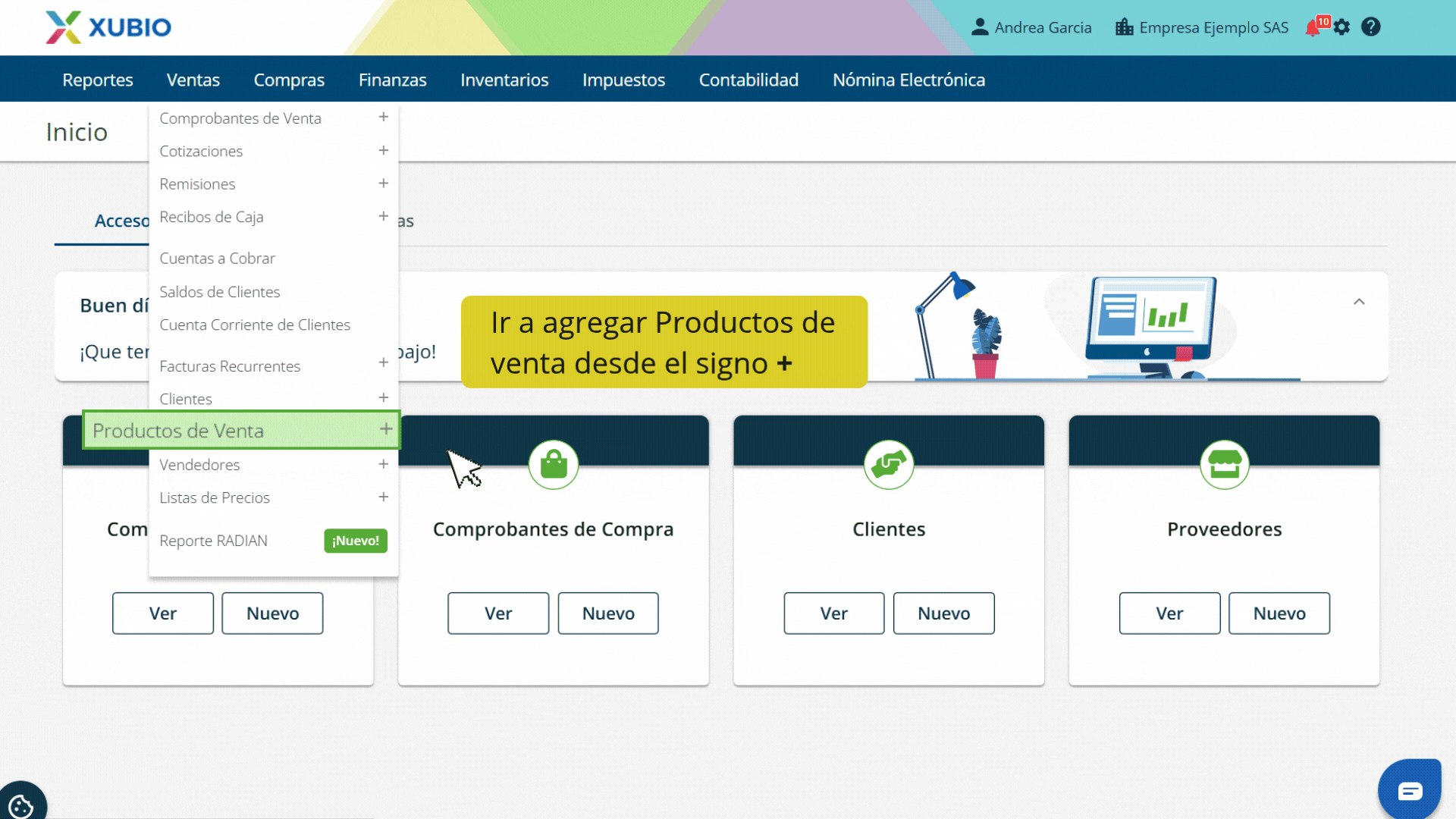
- Sincronizar Stock con e-commerce: Selecciona esta opción si deseas que el stock se actualice con cada transacción realizada desde una integración.
- Activo: Si dejas de trabajar con un producto o servicio que ya tuvo transacciones, no puedes eliminarlo, pero puedes destildar el campo para desactivarlo y que deje de mostrarse en los reportes.
También puedes importar tus productos o servicios de Venta de manera masiva desde la opción “Importar”, ver aquí.
Importante
- Para ingresar un producto de venta solo necesitas completar los campos obligatorios. Si también llenas los campos opcionales, podrás ver todos los productos en los reportes generados automáticamente por Xubio.
- Podrás modificar la información de tus productos o servicios cuando lo consideres necesario, pero estos cambios no serán retroactivos.
- Si creas un producto de venta e ingresas transacciones y luego decides dejar de utilizarlo, no podrás eliminarlo para que deje de mostrarse en los reportes debido a sus transacciones registradas. Sin embargo, puedes “desactivar” desmarcando el campo “Activo”.
- Si creas un producto de venta como bien de cambio, simultáneamente se creará como producto de compra, asumiendo que revendes los productos que compras. Esto no sucede, si lo creas como un servicio.


